oletko tuonut uuden tietokoneen ja haluat siirtää kaikki lompakot vanhasta tietokoneesta. Jos käytät kevyttä electrum wallet tai muita monen valuutan lompakot kuten Jaxx tai Exodus; siirtämällä sen toiseen tietokoneeseen on melko yksinkertainen. Sinun tarvitsee vain ladata lompakko uuteen tietokoneeseen ja Palauttaa lompakko siemen, joka siirtää kaikki lompakon osoite ja sen varat. Mutta entä core qt wallet client. No, voit asentaa lompakon uuteen koneeseen ja vain siirtää kolikoita siihen. Tai voit vain kopioida lompakon varmuuskopiotiedostot ja laittaa sen sopivaan kansioon. Mutta tämä ei ole oikea ratkaisu.
Bitcoin blockchain-Tiedoston koko on yli 150 Gt, valuutta-lompakon koko yli 50 Gt ja Litecoin-lompakon yli 20 Gt. Tällaisen valtavan blockchain tiedostokoko synkronointi alusta alkaen kestää kauan. Hyvin, käyttämällä bootstrap tiedosto voit nopeuttaa lompakon synkronointi prosessi, mutta se silti käyttää paljon resursseja. Joten mikä on yksinkertaisin, helpoin ja nopein tapa siirtää lompakko tietokoneesta toiseen.
lompakon siirtäminen toiseen tietokoneeseen
aiemmin olemme selittäneet blockchain-tiedostojen siirtämisestä hakemistosta toiseen. Koska blockchain tiedostokoko kasvaa voit loppuu levytilaa jossain vaiheessa. Tämän seurauksena saatat joutua muuttamaan lompakko hakemistoon ja tietää, miten se on tehty tarkista seuraavat Oppaat.
Bitcoin-lompakon lohkoketjutiedostojen siirtäminen toiseen hakemistoon
Kuinka muuttaa valuutta-lompakon lohkoketjutiedon sijaintia
nyt prosessi lompakon siirtämisessä toiseen koneeseen on myös melko samanlainen ja ennen kuin näytämme, miten tämä tehdään, haluaisimme mainita muutamia asioita lompakkotiedostoista.
ovatko lompakko-ja blockchain-tiedostot cross-platform yhteensopivia?
jos olet ladannut ja synkronoinut lohkoketjusi vanhaan tietokoneeseesi, sinun ei tarvitse käydä läpi lohkoketjujen lataamista ja tarkistamista uudelleen. Voit vain kopioida koko hakemiston toiselle koneelle ja lompakkosi pysyy täysin synkronoituna. Mutta entä jos haluat siirtää lompakkosi eri Windows-arkkitehtuureihin (32 bit / 64 bit Windows) tai Windowsista Mac-tai Linux-käyttöjärjestelmään? Ovatko wallet core tiedostot cross-platform yhteensopiva?
Windowsin, Macin ja Ubuntun binääritiedostot eroavat toisistaan. Mutta kyllä, lompakon varmuuskopiotiedosto, tietokantatiedosto ja muut keskeiset tiedostot kuten: wallet.dat, wallet.keys, lmdb (data.mdb, lock.mdb), blk*.dat, .ldb tiedostot ovat yhteensopivia eri alustoilla. Voit siis periaatteessa siirtää lompakkosi Raspberry Piin tai toiseen tietokoneeseen tai eri käyttöjärjestelmään ilman, että sinun tarvitsee ladata koko blockchain uudelleen.
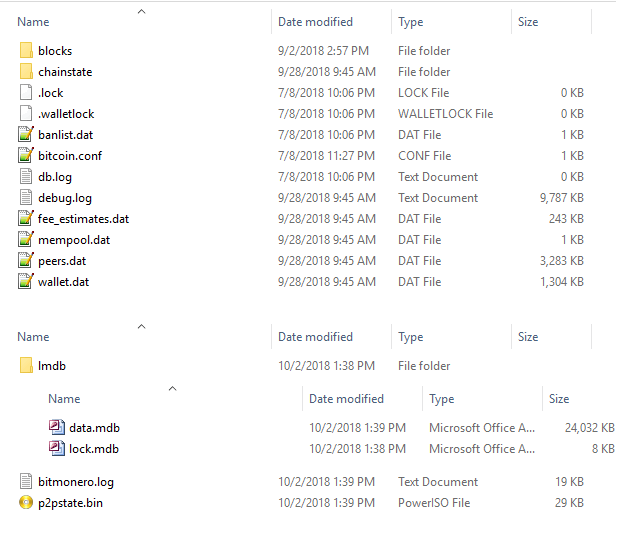
huomaa: lompakkosi blockchain ja muut ydintiedostot eivät ole iso juttu, sillä voit ladata ne milloin tahansa Internetistä. Mutta mitä sinun täytyy välittää eniten on varoja lompakossa. Joten ennen kuin jatkat tämän oppaan muista varmuuskopioida lompakon. Bitcoin, Litecoin, Dash ja muut QT core lompakot se on lompakko.dat tiedosto, joka sinun täytyy varmuuskopioida. Monero tarkista tämä opas, joka selittää, miten varmuuskopioida valuutta lompakko siemen ja avaimet.
okei, nyt kun lompakon varmuuskopiointi on tallessa turvallisesti katsotaan, miten lompakon voi siirtää toiseen järjestelmään.
Miten siirtää lompakkoa lataamatta blockchain uudelleen
System 1: Jos haluat siirtää lompakon toiseen tietokoneeseen, sinun täytyy ensin paikantaa olemassa olevan lompakkosi tiedot ja asetustiedostot. Jos et ole asettanut mukautettuja tietoja hakemistoon sitten kaikki core wallet tiedostot pysyvät seuraavassa paikassa.
Ikkunat: C:/users/username/appdata/roaming/bitcoin/
Linux: ~/.bitcoin/
Mac: ~/Library/Application Support/Bitcoin/
yllä oleva sijainti on, jossa löydät Bitcoin core blockchain tiedostoja kuten lompakko.dat. Sama datapolku on, jossa löydät myös muita lompakoita, kuten: Litecoin, Dash, Ravencoin jne. Mutta Monero ja CryptoNote perustuvat kolikot se on eri paikassa.
ikkunat: C:\ProgramData\bitmonero
Mac OS X & Linux: $HOME/.bitmonero
huomaa myös, että Windowsissa appdata-ja Ohjelmatietohakemisto piilotetaan oletusarvoisesti.
nyt kun olet löytänyt lompakkotiedostot vanhalta tietokoneelta, voimme siirtää ne uudelle koneelle.
järjestelmä 2: Lataa ja asenna lompakko ensin uuteen tietokoneeseen. Kun valmis suorita se ja sulje se, joka luo automaattisesti kaikki tarvittavat tiedostot edellä määritettyyn hakemistoon. Kopioi nyt koko Datahakemisto system 1: stä asianmukaiseen lompakkokansioon system 2: ssa.
Esimerkki 1 (Bitcoin): Kopioi lompakko.dat – ja blockchain-tiedostot järjestelmästä 1: C:/users/username/appdata/roaming/bitcoin/ järjestelmään 2: C:/users/username/appdata/roaming/bitcoin/
Esimerkki 2 (valuutta): Kopioi lmdb-kansio järjestelmästä 1: C:\ProgramData\bitmonero järjestelmään 2: C:\ProgramData\bitmonero
voit jopa valita uuden mukautetun hakemiston, eikä tiedostojen sijainnilla ole väliä. Ainoa asia mitä sinun tarvitsee varmistaa on sijoittaa blockchain ja lompakko tiedostot oikeaan hakemistoon. Kun tiedostot on kopioitu, voit avata lompakon uudessa järjestelmässä ja alkaa käyttää sitä.
Muista poistaa lompakko ja sen tiedostot vanhalta tietokoneelta vasta, jos olet onnistunut siirtymään. Muista myös usein varmuuskopioida lompakkotiedostosi ennen muutosten tekemistä.